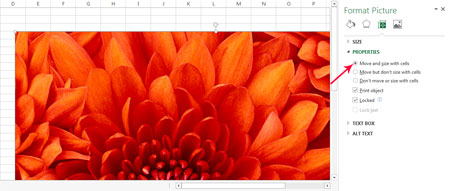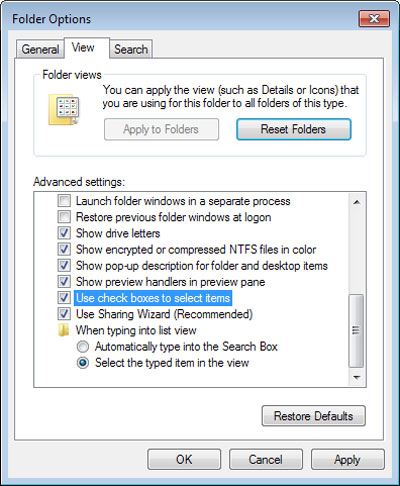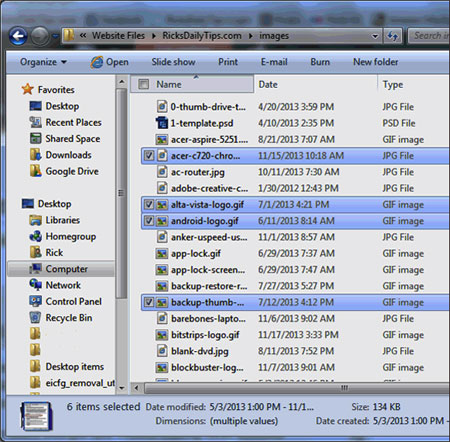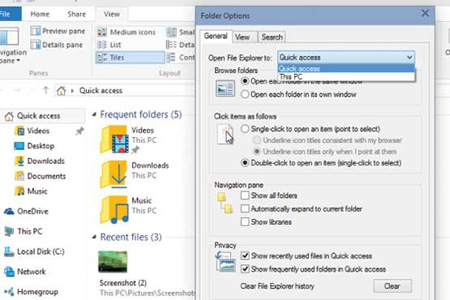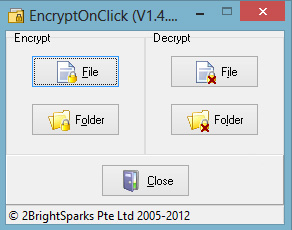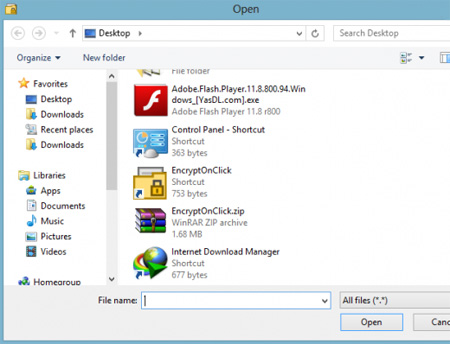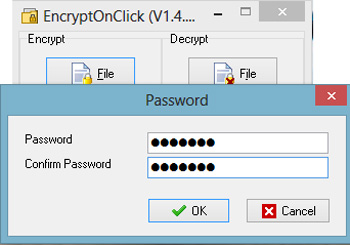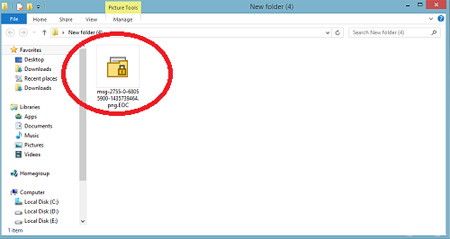قالب های فارسی وردپرس 1
این وبلاگ جهت دسترسی آسان شما عزیزان به قالب های برتر وردپرس به صورت فارسی تدوین و راه اندازی شده است.قالب های فارسی وردپرس 1
این وبلاگ جهت دسترسی آسان شما عزیزان به قالب های برتر وردپرس به صورت فارسی تدوین و راه اندازی شده است.تصاویر متصل به سلولها در اکسل
اضافه کردن عکس به صفحات اکسل همچون انجام این کار در دیگر برنامههای مجموعه آفیس کاری ساده است. از منوی Insert گزینه Pictures را انتخاب کرده و پس از مراجعه به محل ذخیرهسازی تصویر موردنظر روی هارددیسک، آن را در بخش دلخواه از صفحه قرار میدهید.
تابه حال تصاویر را میان اطلاعات وارد شده در سلولهای اکسل گنجاندهاید؟ هنگام اعمال تغییرات در سطرها و ستونهای موجود در صفحه، مشکلی در اندازه تصویر مشاهده نکردهاید؟ بگذارید مشکلی را که مدنظرمان است با یک مثال برایتان شرح دهیم.
فرض کنید مجموعهای از 20 ردیف اطلاعات را در ستون A و مجموعهای از 20 ردیف اطلاعات را نیز در ستون H از نرمافزار اکسل وارد کردهاید. در این میان تصویری را نیز در صفحه اکسل فراخوانی کرده و ردیفهای 5 تا 10 از ستونهای B تا G را نیز به آن اختصاص دادهاید. درحالت عادی همه چیز درست است و هیچ مشکلی وجود ندارد؛ اما فرض کنید برای انجام محاسباتی روی اطلاعات وارد شده در سلولها، ستونهای C تا F را پنهان (Hide) میکنید.
در این شرایط تصویر موجود در صفحه برای شما دردسرساز میشود؛ زیرا ستونهای میانی در زیر تصویر پنهان شده و ستون H به سمت چپ حرکت میکند. در ادامه محتوای ردیف 5 تا 10 از ستون H که شامل اعداد و اطلاعاتی بوده در زیر تصویر فراخوانی شده قرار میگیرد و ظاهر گرافیکی صفحه اکسل شما نیز بههم میریزد. این شرایط در صورت بروز هرگونه تغییر همچون پنهان کردن هریک از ردیفها، اعمال فیلترها و ... نیز ممکن است رخ دهد و رهایی از آن نیازمند یک تغییر ساده است:
1ـ تصویر فراخوانی شده در نرمافزار را انتخاب کرده و کلیک راست ماوس را روی آن فشار دهید.
2ـ روی گزینه Size and Properties کلیک کرده و در پنجره بهنمایش درآمده بخش Properties را انتخاب کنید.
3ـ در نهایت گزینه Move and size with cells را فعال کرده و با کلیک روی Close تغییرات را ذخیره کنید.
4ـ از حالا به بعد هر تغییری که روی سطرها و ستونها ایجاد شود نیز مشکلی در ترکیب ظاهری فایل اکسل شما ایجاد نمیکند و تصویر/تصاویر فراخوانی شده باتوجه به تغییرات اعمال شده، تغییر اندازه داده و به عنوان مثال چنانچه باید ردیفهای 5 تا 10 و ستونهای B تا G را به خود اختصاص دهند همواره در همین فضا جای میگیرند.
یکی از جذابیتهای گرافیکی ویندوز 8.1، صفحه شروع آن با کاشیهای رنگارنگی است که در اندازههای ریز و درشت همچون مجموعه عکسهای کلاژ شده در یک تابلو به چشم میخورد. بسیاری از کاربران، منوی استارت ویندوزهای پیشین را به صفحه شروع این ویندوز ترجیح میدهند و برخی دیگر نیز کم کم دارند به این صفحه جدید عادت میکنند.
اما مشکلی که بسیاری از کاربران در بهکارگیری صفحه شروع با آن مواجه میشوند، کم بودن فضای اختصاص یافته به کاشیها و پوشش کم تعداد کاشیها در این صفحه است. بهعبارت دیگر کاربران به تعداد محدودی از کاشیها در هر صفحه دسترسی دارند و باید برای دسترسی به کاشیهای زنده برنامهها و ابزارهای دیگر، صفحه را به سمت راست اسکرول کنند.
اگر شما نیز مانند این کاربران دنبال روشی برای افزایش تعداد کاشیهای بهنمایش درآمده در صفحه شروع هستید، میتوانید از این ترفندها کمک بگیرید:
روش اول: تغییر اندازه کاشیها
1ـ
سادهترین اقدام برای افزایش تعداد کاشیهای بهنمایش درآمده در صفحه
شروع، کوچک کردن آنهاست. هرچه کاشیهای بهنمایش درآمده کوچکتر باشد، فضا
برای کاشیهای دیگر باز میشود و کاشیهای بیشتری در هر صفحه جا میگیرد.
2ـ برای تغییر اندازه کاشیها کافی است روی هریک از آنها کلیک راست ماوس را فشار داده و پس از مراجعه به منوی Resize، یکی از گزینههای موجود را باتوجه به رزولوشن صفحهنمایش و قدرت بینایی خود انتخاب کنید. مطمئنا انتخاب اندازه Small موجب میشود کاشیهای بیشتری در صفحه جا بگیرد.
توجه: با کوچک شدن کاشیها تغییراتی در چیدمان آنها ایجاد میشود.
چنانچه
این تغییرات موجب ایجاد فضای خالی میان آنها شد، میتوانید با کشیدن و رها
کردن کاشیهای دیگر در فضاهای خالی ایجاد شده، آنها را نیز پر کرده و به
بهترین نحو از فضای موجود برای چیدمان کاشیها در صفحه کمک بگیرید.
روش دوم: افزایش ردیفها و تغییر اندازه
1ـ
صفحه شروع در ویندوز 8.1 بهطور پیشفرض چهار ردیف را به کاشیها اختصاص
میدهد، اما در صورتیکه از نمایشگر مجهز به رزولوشن بالا استفاده میکنید
این قابلیت در اختیار شما قرار میگیرد تا ردیفهای کاشی را افزایش دهید.
افزایش ردیف نیز یکی دیگر از راههای افزایش تعداد کاشیهای موجود در هر
صفحه است. برای انجام این کار کافی است به صفحه شروع وارد شوید و کلیدهای
Windows + i را همزمان فشار دهید.
تجارت الکترونیکی بهعنوان احد از کسبوکارهای بسیار بزرگ شناخته میشه.
چقدر بزرگ؟ خُب، فروش کلی، از محل تجارت الکترونیکی در سال ۲۰۱۴، تنها در ایالاتمتحده، از ۳۰۰ میلیارد دلار عبور کرد؛ یعنی رشدی ۳۱۰ درصدی تنها در پهنا ۱۰ سال:
ارزش تجارت الکترونیک در آمریکا
اما وجود پول بسیار در این حوزه به این معنیه که رقابت خیلی شدیدی هم در اینجا هستی داره. احد از بررسیهای انجام شده نشون میده که از بین یک میلیون سایت برتر ردهبندی الکسا، ۱۱۰ هزار مورد سایت تجارت الکترونیک انگلیسیزبان هستی داره.
خیلی طبیعیه که تمامی این سایتها برای پیمان گرفتن در جایگاه بالای نتایج جستجو در نیش خود باهم دیگه رقابت داشته باشن.
پس شما چطور میتونید تضمین کنید که فروشگاه اینترنتی شما به صدر نتایج جستجو بره؟
خُب، خوشبختانه خبرهای احسان براتون داریم:
سئوی بیشتر سایتهای تجارت الکترونیک افتضاحه.
یعنی اینکه با داشتن فرهنگ پسندیده و کمی سختکوشی، بهراحتی میتونید پیشرفتهایی رو در این مقوله داشته باشید که شما رو نسبت به رقبا بالاتر میبره و بهسرعت ترافیک جستجوی شما رو افزایش میده.
برای فهم بهتر این موضوع، دو مطالعه موردی (Case Study) رو براتون آماده کردیم که نشون میده:
چطور یه فروشگاه اسباببازی استرالیایی تونست ترافیک سالبهسال جستجوی ارگانیک خودش رو (فقط در ۴ ماه) ۱۱۶٪ افزایش بده
چطور یه خردهفروش البسه بریتانیایی تونست خودش رو از شر افت شدید شدامد که توسط محتوای تکراری برپایی شده بود رهایی بده
اینجا خبری از عصای سحرآمیز و حقههای رازآلود نیست؛ تمامی اینها توصیههای قابلاجرا در زمینهی سئوی بازرگانی الکترونیک هستن که میتونید در سایتتون اعمال کنید.
پس بریم سراغ اولین مطالعه موردی!
مطالعه موردی سئوی فروشگاه آنلاین عدد یک
ترافیک ارگانیک وبسایت ToyUniverse که یه خردهفروش اسباببازی استرالیایی هست، در طول چند سال ماضی بهطور مدام افزایش پیداکرده.
مثلاً ترافیک جستجو در ژانویه ۲۰۱۵ نسبت به ژانویه ۲۰۱۴ به میزان ۲۰٪ افزایش داشته.
ترافیک ژانویه ۲۰۱۵ سایت ToyUniverse استرالیا
این قضیه هیچ مشکلی نداره؛ افزایش خیلی خوبیه.
اما این مقدار رو با افزایشی که در ژانویه ۲۰۱۶ نسبت به ژانویه ۲۰۱۵ رویداد افتاده سنجش کنید:
ترافیک ژانویه ۲۰۱۶ سایت ToyUniverse استرالیا
۱۱۶٪! این همون رشدیه که ما اخ داریم ببینیم!
چیزی که مهمتره اینه که دو مساوی شدن شدامد مایه دو برابر شدن فروش میشه.
Magda De Berg, Toy Universe«درآمد سه ماههی دربرگیرنده کریسمس 35% افزایش داشت؛ ولی چیزی که برای ما اغلب جلب توجه میکرد دو مساوی شدن درآمد در همون سه هفتهی اول ماه ژانویه بود؛ در صنف اسباببازیفروشی این رخداد بیسابقه است چون در سه ماههی نخست سنه معمولاً خبری نیست و رشد کردن در این دوره سخته.»
Magda De Berg, Toy Universe
این افزایش درآمد نتیجهی اقدامات سئویی بود که بین سپتامبر و دسامبر 2015 در این سایت اعمال شده بود.
توجه: دلیل مقایسه بهصورت سالبهسال اینه که تأثیر افزایشهای یکباره فصلی رو کمتر کنه؛ ازلحاظ آماری نامربوطه که بگیم شدامد بین آگوست و دسامبر ۵۴۲٪ افزایش داشته (اگرچه این اتفاق واقعاً افتاده). همونطور که در دیاگرام پایین میبینید، ترافیک نیش اسباببازی در دسامبر خیلی بیشتر از ژانویه است اما بازهم توجه داشته باشید که افزایش تقریباً دو برابر بوده.
ترافیک جستجوی دسامبر ۲۰۱۵
خُب نتایج رو دیدیدم… حالا وقتشه که بریم ببینیم چطور به اینجا رسیدن!
برای اینکه این مراحل به راحتترین شکل شدنی پیگیری بشه، هر یک از اقدامات رو به سه تقسیم بخش کردیم:
سخت – سخت سئویی که شناسایی کردیم
کاری که اتمام دادیم – اقدامی که برای اصلاح/بهبود اون انجام دادیم
چرا این کار رو سپریدن دادیم؟ – چرا این اقدام برای سئوی تجارت الکترونیک اهمیت داره
تغییر به HTTPS
اولین تغییر ساده بود؛ سوییچ کردن همه دامین از HTTP به HTTPS.
تغییر به HTTPS
مشکل
بخش فروشگاهی (front end) سایت روی HTTP اجرا میشد.
کاری که سپریدن دادیم
پروتکل HTTPS رو روی این سایت اعمال کردیم
چرا این کار رو انجام دادیم
دو انگیزه برای این تغییر هستی داره:
از اونجایی که فروشگاههای اینترنتی عموماً تعدادی فرم دارن که اطلاعات شخصی کاربران رو جمعآوری میکنن، طریق خوب اینه که مطمئن بشیم تمام اطلاعات رمزگذاری میشن (نهفقط جزئیات کارت بانکی)
گوگل تائید کرده که سایتهایی که درونمایه رو از راه HTTPS منتشر میکنن، رتبهبندیشون (کمی) افزایش پیدا میکنه.
نکته:
اگه یه فروشگاه اینترنتی دارید، بهتره از HTTPS در تمام بخشهای سایت بهرهگیری کنید؛ از این راهنما بهرهگیری کنید لغایت مطمئن بشید که این شغل رو درست انجام میدید.
بهینهسازی صفحات شاخه
صفحات شاخه در هر فروشگاه بازرگانی الکترونیکی جزء صفحات هدایتکنندهی اصلی هستن و وقتی بهدرستی بهینهسازی بشن، میتونن ترافیک نکویی رو از کلیدواژههای سطح بالا روونه سایت کنن.
متأسفانه صفحات شاخه سایت Toy Universe خیلی بد بهینهسازی شده بودن و نمیتونستن از بیشینه گنجایش این بخش برای جذب ترافیک استفاده کنن!
بهینهسازی تگهای عنوان شاخه
مشکل
تگهای عنوان یا خیلی کوتاه و یا خیلی بلند بودند و بین اونها ثباتی هم وجود نداشت.
کاری که انجام دادیم
تگهای عنوان شاخه رو بهوسیلهی یه فرمت الگویی (templated format) سادهسازی و کلیدواژههایی که هدف خرید رو مشخص میکنن (خرید/آنلاین) به این تگها اضافه کردیم.
<title>Buy category name + option of 1 or 2 relevant keywords online at Toy Universe Australia</title>
چرا این کار رو سپریدن دادیم
سادهسازی فرمت مایه میشه لغایت اعمال دگرگونی ها سریع و راحت (و ثبات در نتایج جستجو تضمین) بشه و از طرف دیگه، افزودن کلیدواژههایی که قصد خرید رو مشخص میکنن میتونه شدامد مربوط به عبارات دنبالهدار (long tail) از جستجوکنندههایی که احتمالاً «به تعقیب خرید هستن» رو به سمت وبسایت شما روونه کنه.
اضافه کردن محتوای منحصربهفرد به صفحات شاخه
مشکل
صفحات شاخه فاقد محتوای منحصربهفرد بودند.
کاری که انجام دادیم
توضیحات/معرفیهایی رو در ارتباط با شاخه در بالای محصولات اضافه کردیم:
اضافه کردن محتوای منحصربهفرد به صفحات شاخه برای سئوی فروشگاه آنلاین مهمه
چرا این شغل رو اتمام دادیم
اضافه کردن توضیحات منحصربهفرد به هر شاخه این تضمین رو به شما میده که گوگل محتوایی رو برای ایندکس کردن در کمر بستن داره و ریسک جریمههای ناشی از محتوای خیلیکم (thin content) رو کاهش میده.
بهینهسازی محصولات
گاهی این شتاب وجود داره که خدمات سئو فروشگاهی میموس رو هر چه سریعتر و بدون پروا به نکات سئو پر از محصولات گوناگون کنن. دست کم بازتاب این پیشه اینه که شایستن قرار دریافت این محصولات در رتبهبندی جستجو رو تفریق میده و در مواردی حتی میتونه مایه جریمههایی برای کل سایت بشه.
صفحهی هر یک از محصولات Toy Universe هم مشابه صفحات شاخهها فاقد بهینهسازی درست بودن.
بهینهسازی توضیحات محصول
مشکل
درصد قابلتوجهی از توضیحات هر محصول یا خیلیکم (thin) بودند (شاید نزدیک 12 کلمه) یا توضیحات تولیدکنندهی کالا بودند یا از جای دیگهای از اینترنت کپی شده بودند (محتوای تکراری)
کاری که سپریدن دادیم
تمام محصولات جدیدی که به سایت اضافه شدند دارای توضیحاتی دستاول هستند که قبل از آپلود شدن برای اونها نوشته شده.
روزانه برای بین 20 الی 30 مورد از توضیحات محصولات موجود در سایت با یک توضیح دستاول و جدید به روز شدن. این پیشه از «بالا به پایین» سپریدن شده؛ یعنی از پرفروشترین محصولات شروع کردیم الی بیشترین «بهره» رو از این سرمایهگذاری بدست بیاریم. لغایت الآن تقریباً 90% از محصولات موجود در سایت آپدیت شدن.
برای حفظ استحکام و همینطور افزایش سرعت تولید محتوا، تمام توضیحات مربوط به فرآورده با فرمت پایین نوشته شدند:
الگوی پیشنهادی برای توضیحات محصول
هدر H2 با اسم فرآورده + کلیدواژههای ثانویه
پاراگراف معرفی (تقریباً 50 کلمه)
لیست ویژگیهای محصول با استفاده از بولت (Bullet)
پاراگراف پایانی (تقریباً 50 کلمه)
کلیپی ویدئویی از محصول (اگر وجود داشته باشد)
2ـ با فشردن این کلیدها، صفحه تنظیمات کاشیها برای شما نمایش داده میشود. اولین گزینه در این صفحه Show more tiles on the Start screen نام دارد که با فعال کردن آن، ردیفهای موجود در صفحه شروع به تناسب رزولوشن صفحهنمایش افزایش مییابد.
3ـ با برگشت به صفحه شروع مشاهده خواهید کرد ردیفهای اختصاص یافته به کاشیها بیشتر شده و پس از این افزایش ردیف، با استفاده از روش تغییر اندازه کاشیها به اندازههای کوچکتر میتوانید افزایش فضای چند برابری را در صفحه شروع داشته باشید.
شاید شما هم با این مشکل روبه رو شده اید که برای انتخاب چند فایل در ویندوز اکسپلورر وقتی کلید ctrl را نگه داشته اید اشتباها درگی کرده اید و تعداد زیادی کپی ساخته اید و نتوانسته اید انتخابی درست داشته باشید!
خوشبختانه کاربران ویندوز ویستا به بعد یعنی ویندوز 7 و 8 و 8.1 و قطعا ویندوز آینده یعنی ویندوز 10 میتوانند به راحتی چک باکس ویندوز اکسپلورر را فعال کنند و با زدن تیک کنار فایل ها انتخابشان را انجام دهند.
انتخاب چند فایل در ویندوز اکسپلورر
مراحل انجام کار در ویندوز 7 و ویستا به ترتیب زیر است:
۱- به کمک کلیدهای ترکیبی Windows + E پنجره ویندوز اکسپلورر را باز کنید.
۲- در منوی Organize بر روی گزینه Folder and search options کلیک کنید.
۳- در ادامه وارد تب View شوید.
۴- گزینه Use check boxes to select items را فعال کنید.
۵- در پایان بر روی گزینه Apply و سپس Ok کلیک کنید.
مراحل انجام کار در ویندوز 8 و 8.1 به ترتیب زیر است:
۱- به کمک کلیدهای ترکیبی Windows + E پنجره ویندوز اکسپلورر را باز کنید.
۲- در ادامه وارد تب View شوید.
۳- گزینه Item Check Boxes را فعال کنید.
چک باکس ها فعال شدند از این پس کافیست برای انتخاب تیک بزنید و عملیات را انجام دهید.
شاید بسیاری از کاربران اولین تغییر ویندوز 10 را در ویندوز اکسپلورر آن مشاهده کنند. برخلاف نسخههای قبلی ویندوز که با مراجعه به ویندوز اکسپلورر (دوبار کلیک روی آیکون My Computer یا Computer) فهرستی از درایوهای هارددیسک برای کاربر بهنمایش در میآمد، در این نسخه گزینهای با عنوان Quick Access وجود دارد که فهرستی از پوشهها و فایلهایی را که بتازگی استفاده کردهاید برای شما بهنمایش در میآورد.
این قابلیت برای بسیاری از کاربران مفید است، زیرا قصد ندارند همیشه به درایوهای مختلف هارددیسک مراجعه کنند و ترجیح میدهند در ابتدای فهرست ویندوز اکسپلورر، فایلهایی را که بتازگی به آنها دسترسی داشتهاند، مشاهده کنند. اما در مقابل، بعضی از کاربران نیز همان درایوهای همیشگی را ترجیح میدهند و با قابلیت Quick Access در ویندوز جدید راحت نیستند. اگر شما هم جزو این کاربران هستید و میخواهید ویندوز اکسپلورر را همچون گذشته استفاده کنید، از روش زیر کمک بگیرید:
1 ـ ابتدا یک پنجره ویندوز اکسپلورر باز کنید (میتوانید کلیدهای WIN+E را فشار دهید).
2 ـ از ریبون بالایی به تب View بروید و Options را کلیک کنید.
3 ـ در پنجره Folder Options به تب general رفته و همان ابتدا منوی مقابل گزینه pen File Explorer را کلیک کرده و گزینه This PC را انتخاب کنید.
4 ـ با کلیک روی OK تغییرات را ذخیره کرده و از اکسپلورر آشنای گذشته لذت ببرید.
مهمترین تغییری که کاربران با انتشار ویندوز 8 و پس از آن ویندوز 8.1 شاهد آن بودند، محیط کاربری مترو در این نسخه از ویندوز بود. مترو نه فقط ویجتهای مختلفی را با خود همراه کرد، بلکه نرمافزارهایی را نیز با عنوان Metro Apps در اختیار کاربران قرار داد.
این نرمافزارها که بازیهایی را نیز شامل میشود، هنگام اجرا تمام صفحه را اشغال کرده و لذت استفاده از آنها در نمایشگرهای مجهز به قابلیت لمسی چند برابر است. بسیاری از کاربران نیز با مراجعه به فروشگاه محصولات ویندوز، نرمافزارها و بازیهای بسیاری از این قبیل را روی ویندوز خود نصب و اجرا میکنند؛ اما نکتهای که باید به آن توجه شود، حجمی است که این برنامهها در هارددیسک رایانه شما اشغال میکند. دوست دارید بدانید نرمافزارهای مترو در ویندوز 8 و 1/8 چه میزان از فضای هارددیسک را به خود اختصاص دادهاند؟ از ترفند زیر کمک بگیرید:
1 ـ کلیدهای Win+W را فشار دهید تا صفحه جستجو برای شما به نمایش درآید.
2 ـ در کادر جستجو عبارت DiskUsage را وارد کرده و از فهرست نتایج بهنمایش درآمده در سمت چپ، رویView App Sizes کلیک کنید.
3 ـ در این مرحله صفحه تنظیمات عمومی برای شما بهنمایش درآمده و باید از سمت راست روی View App Sizes کلیک کنید.
4 ـ اکنون فهرستی از برنامههای مترو همراه با میزان فضای اشغال شده توسط آنها روی هارددیسک برای شما نمایش داده میشود.
شاید شما نیز دوست داشته باشید که بر روی فایلها یا پوشههای خود، رمز بگذارید. در این مقاله قصد داریم تا یکی از سادهترین روشهای این کار را به شما آموزش دهیم.
برای این کار، شما ابتدا باید نرمافزار EncryptOnClick را دانلود کنید.
بعد از دانلود و نصب برنامه، میتوانید آنرا اجرا کنید. بعد از اجرا یک منوی ساده برای شما باز میشود و شما در آن میتوانید بر روی یک فایل یا پوشه پسورد قرار دهید یا پسورد یک فایل یا پوشه را بردارید
برای مثال، ما قصد داریم تا بر روی یک فایل پسورد قرار دهیم. با انتخاب گزینهی File، شما به تمام فایلهای ویندوزتان دسترسی پیدا کرده و میتوانید فایل مورد نظر را انتخاب کنید.
رمزگذاری روی فایل ها و پوشه ها در ویندوز
حالا با انتخاب یک فایل، شما میتوانید بر روی آن پسورد مورد نظرتان را قرار دهید و با انتخاب OK، فایل شما رمز گذاری میشود.
سپس، آیکون فایل شما به شکل زیر تغییر میکند و برای دسترسی به آن، باید پسورد را وارد کنید.
گذاشتن پسورد بر روی پوشه های ویندوز
بدین ترتیب، فایل شما، به راحتی هرچه تمامتر، رمز گذاری میشود؛ اما شاید شما دوست داشته باشید که پسورد را از روی فایلتان بردارید. برای این کار، گزینه مشخص شده در تصویر زیر را انتخاب میکنید و سپس، با وارد کردن پسورد قبلی، دیگر فایل دارای رمز نخواهد بود.